Informations préliminaires

Avant d'entrer dans le vif du tutoriel, alors allons expliquer comment écouter les messages vocaux WhatsApp sans les voir, il me semble juste d'apporter quelques précisions à cet égard. Partant de l'hypothèse fondamentale qu'un message sur WhatsApp, qu'il soit vocal ou non, s'affiche lorsque le deux tiques présent dans sa correspondance devient coloré bleu, la première solution envisageable est d'aller à désactiver la confirmation de lecture.
Ceci implique cependant inévitablement le fait que non seulement celui qui vous a envoyé le message vocal ne saura jamais (du moins pas tant que vous n'aurez pas réactivé la fonction précitée) que ce dernier a été affiché, mais aussi que vous, à votre tour, vous ne serez pas capable de savoir si les messages que vous envoyez ont effectivement été consultés ou non (toujours jusqu'à ce que vous ayez à nouveau activé la confirmation de lecture).
Alternativement, vous pouvez effectuer l'opération couverte par ce didacticiel en plaçant votre smartphone ou votre ordinateur (si vous utilisez WhatsApp en tant que client pour Windows ou macOS ou depuis le Web) dans mode déconnecté, désactivant ainsi la connexion Wi-Fi, le réseau cellulaire et, dans le cas particulier des téléphones, la possibilité de recevoir et de passer des appels.
Dans ce cas, cependant, il est essentiel que l'appareil qui vous intéresse ait été mis hors ligne après réception du message vocal et qu'il ne soit pas lu lorsque la connexion Internet est toujours active. Aussi, gardez à l'esprit qu'une fois le mode hors ligne désactivé, l'expéditeur du message vocal pourra savoir si vous l'avez écouté ou non (à condition que la fonction de confirmation de lecture soit activée). Tout est clair? Eh bien, commençons !
Comment écouter les messages vocaux WhatsApp sans les regarder depuis les smartphones
Après avoir apporté les précisions nécessaires ci-dessus, entrons dans le vif du sujet et découvrons, en détail, comment écouter les messages vocaux WhatsApp sans les marquer comme affichés. Ci-dessous vous trouverez indiqué comment le faire en agissant de smartphone, via l'application WhatsApp pour Android et celle pour iPhone, en utilisant à la fois les "techniques" que je vous ai décrites dans les lignes précédentes.
Android
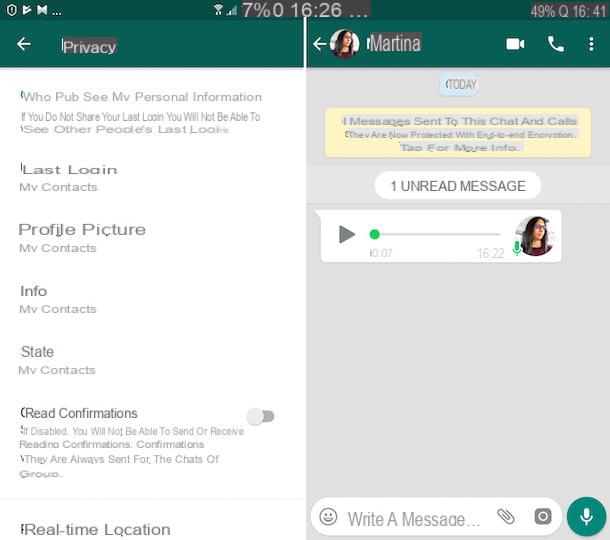
Si vous utilisez un smartphone Android et tu veux désactiver la confirmation de lecture pour éviter que vos interlocuteurs sachent quand vous avez écouté leur voix, la première chose à faire est de prendre votre téléphone portable, de le déverrouiller, d'accéder à l'écran d'accueil et de sélectionner leicône WhatsApp.
Maintenant que vous voyez l'écran principal de l'application, appuyez sur le bouton avec le i trois points verticalement en haut à droite, sélectionnez l'élément réglages dans le menu qui s'ouvre, puis le libellé Compte présent dans le nouvel écran affiché et, par la suite, celui-ci Confidentialité. Maintenant, continue SUR l'interrupteur que vous trouvez à côté de l'article Lire les confirmations et vous avez terminé.
Ensuite, revenez à l'écran principal de WhatsApp, sélectionnez l'onglet Chat, ouvrez la conversation contenant le message vocal que vous souhaitez écouter sans prévenir la personne qui l'a envoyé et écoutez-la sans problème, en appuyant sur le bouton correspondant Jouez. Jusqu'à ce que vous réactiviez la fonction de confirmation de lecture, le contact qui vous a envoyé le clip audio ne saura jamais si vous l'avez vraiment écouté ou non.
En plus de ce que je viens de vous expliquer, vous pouvez écouter les messages vocaux que vous avez reçus sur WhatsApp sans prévenir la personne qui les a envoyés, en mettant l'appareil en mode déconnecté: pour cela, allez sur l'écran d'accueil Android, sélectionnez l'icône de réglages (celui avec le roue dentée), puis la voix Liens et continue ON l'interrupteur que vous trouvez à côté du libellé Modalità hors ligne.
Comme alternative à ce que je viens d'indiquer, vous pouvez activer le mode hors ligne en appelant le centre de notification d'Android, en glissant du haut vers le bas de l'écran et en appuyant sur l'icône représentant un avion, de sorte qu'il passe du gris au coloré.
À ce stade, ouvrez l'application WhatsApp, accédez à l'onglet Chat, sélectionnez la conversation qui contient le message vocal que vous souhaitez écouter et lisez-la. Jusqu'à ce que vous désactiviez le mode hors ligne (en appuyant à nouveau sur le commutateur ou l'icône ci-dessus), celui qui vous a envoyé le message ne pourra pas savoir si vous l'avez écouté ou non.
iPhone
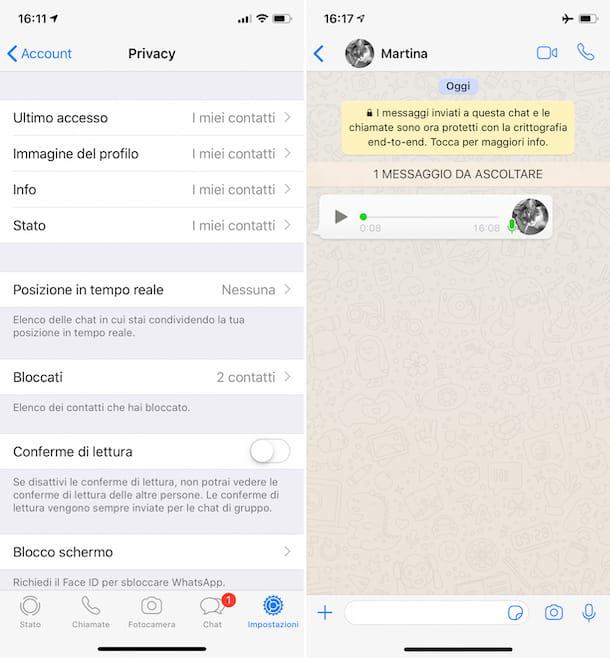
Si, par contre, ce que vous utilisez est un iPhone et tu veux désactiver la confirmation de lecture afin de ne pas faire savoir à vos interlocuteurs que vous avez écouté leurs voyelles, la première étape que vous devez faire est de prendre votre appareil, de le déverrouiller, d'accéder à l'écran d'accueil et d'appuyer suricône WhatsApp.
Sur l'écran d'application que vous voyez maintenant, sélectionnez l'élément réglages qui se trouve en bas à droite, appuyez sur le libellé Compte, ainsi de suite Confidentialité et continue SUR l'interrupteur que vous trouvez à côté de l'article Lire les confirmations.
Maintenant, allez à l'écran où vous trouvez toutes les conversations regroupées, en appuyant sur l'élément Chat situé en bas, sélectionnez la conversation contenant le message vocal reçu que vous souhaitez écouter sans afficher le reçu de lecture et lisez-la en appuyant sur le bouton correspondant Jouez: celui qui vous l'a envoyé ne pourra pas savoir si vous l'avez réellement écouté ou non, car les coches bleues n'apparaîtront pas tant que vous n'aurez pas réactivé la fonction ci-dessus.
Alternativement à la méthode que je viens d'indiquer, vous pouvez écouter les messages vocaux reçus sur WhatsApp sans prévenir la personne qui l'a envoyé en plaçant votre iPhone dans mode avion, ou hors ligne : pour cela, rendez-vous sur l'écran d'accueil iOS, appuyez sur l'icône de réglages (celui avec le roue dentée) et élever ON l'interrupteur que vous trouvez à côté de l'article Utilisation dans les avions.
Au lieu de ce que je viens d'indiquer, appelez le Centre de contrôle, en balayant du coin supérieur droit de l'écran vers le bas (sur l'iPhone X et les modèles ultérieurs) ou du bas vers le haut de l'écran (sur l'iPhone 8/8 Plus et les modèles antérieurs) et appuyez sur le bouton représentant un avion, de sorte qu'il passe du transparent à l'orange.
Maintenant, ouvrez l'application WhatsApp, accédez à la section Chat, sélectionnez la conversation qui contient le message vocal qui vous intéresse et commencez à la lire. Jusqu'à ce que vous désactiviez le mode hors ligne en appuyant à nouveau sur l'interrupteur ou le bouton ci-dessus, celui qui vous a envoyé le message ne saura jamais si vous l'avez écouté ou non.
Comment écouter les messages vocaux WhatsApp sans les regarder depuis un ordinateur
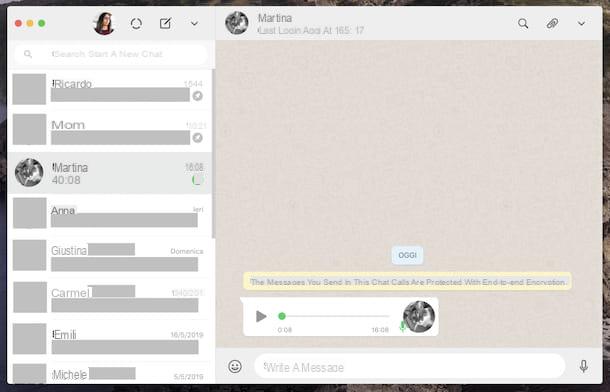
Voyons maintenant comment écouter les messages vocaux sur WhatsApp sans être découvert en allant agir depuis ordinateur, c'est-à-dire depuis le client WhatsApp pour Windows et macOS ou depuis la version Web du service.
Dans les trois cas, considérant que le service ne peut être utilisé depuis un ordinateur que si le smartphone sur lequel l'application WhatsApp est installée est connecté à Internet et uniquement si le code QR approprié affiché à l'écran a été scanné depuis l'application PC ou fenêtre du navigateur (comme je vous l'ai expliqué en détail dans mon tutoriel sur l'utilisation de WhatsApp pour PC), pour effectuer l'opération en question vous devez d'abord désactiver la confirmation de lecture mobile, comme je vous l'ai expliqué en détail précédemment dans les chapitres dédiés à Android et iPhone.
Une fois cela fait, vous pouvez sélectionner la conversation contenant le message vocal de votre intérêt depuis votre ordinateur, sur la partie gauche de l'écran WhatsApp, et reproduire ce dernier sans que la personne qui l'a envoyé puisse le découvrir, simplement en cliquant sur son bouton Jouez. Clairement, en activant à nouveau les accusés de lecture dans l'application WhatsApp sur le smartphone, les deux coches bleues apparaîtront également à côté du clip audio.
En alternative à ce que je viens d'indiquer, vous pouvez réussir votre intention désactiver la connexion Internet sur votre PC, puis en plaçant l'ordinateur en mode hors ligne, évidemment toujours après avoir démarré l'application WhatsApp ou sa version Web et toujours après avoir reçu le message vocal auquel vous comptez jouer.
Pour effectuer l'opération en question, procédez comme suit, selon le système d'exploitation que vous utilisez.
- Windows - clique le Bouton Démarrer (celui avec le drapeau de fenêtres) situé en bas à gauche du barre des tâches, ouvrez le Panneau de configuration recherchez-le dans le menu affiché et, dans la fenêtre qui apparaît sur le bureau, sélectionnez l'élément Réseau et Internet et/ou que Centre de réseau et partage (selon le type d'ensemble d'affichage). Ensuite, sélectionnez le nom de connexion que vous trouvez à côté de l'énoncé Liens à droite et, dans la fenêtre suivante qui apparaît, cliquez sur le bouton Désactiver.
- MacOS - cliquez sur l'icône de Préférences de système (celui avec le roue dentée) que vous trouvez sur le barre de quai, sélectionnez la voix réseau dans la fenêtre qui apparaît sur le bureau, le type de connexion en cours d'utilisation dans la liste de gauche (par ex. Wi-Fi) et appuyez sur le bouton Désactiver [type de connexion] placé à droite.
Ensuite, affichez l'écran de l'application WhatsApp ou la fenêtre du navigateur, sélectionnez la conversation qui vous intéresse dans la liste de gauche et écoutez le message vocal de votre intérêt.
Jusqu'à ce que vous réactiviez la connexion Internet sur votre ordinateur (comme je vous l'ai expliqué dans mon guide sur la façon de vous connecter à Internet), celui qui vous a envoyé le message vocal ne pourra pas savoir si vous l'avez écouté ou non.


























